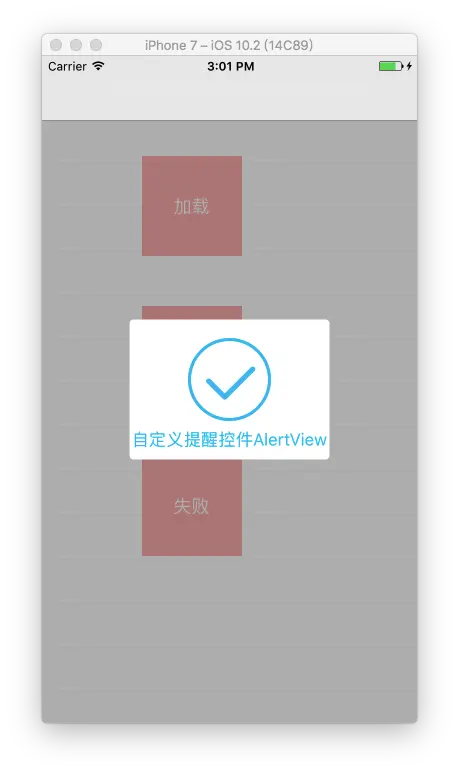
本文转自简书,原文地址:http://www.jianshu.com/p/d60dc6bbe537
前言
本文是文章上手CAShapeLayer,动画其实并不难 的实战,用到的知识有CAShapeLayer、UIBezierPath和CABasicAnimation。如果对这些类不大了解,可先去基础篇看看。
正文
一、效果展示
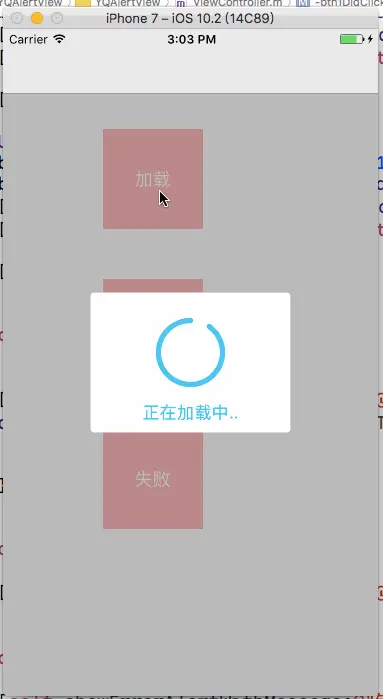
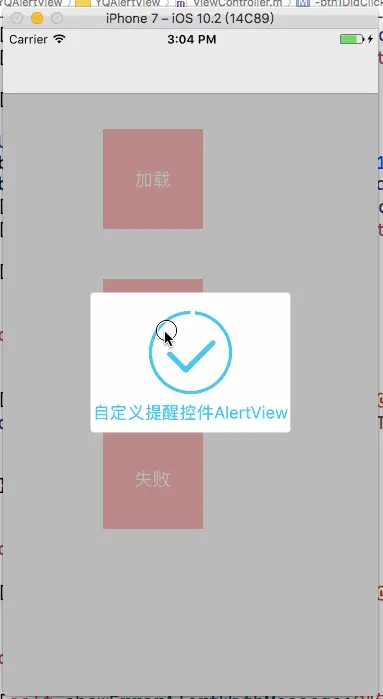
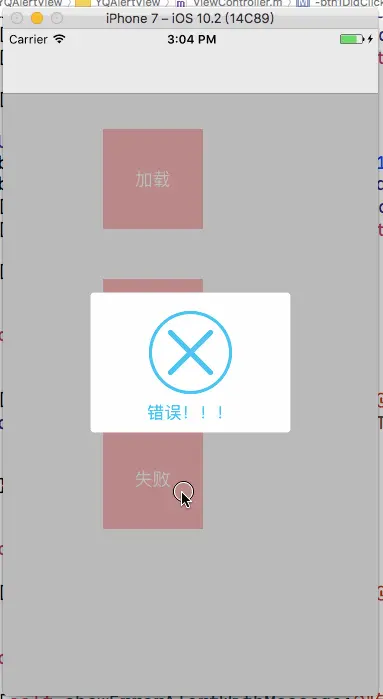
二、思路讲解
既然要封装起来,那么肯定是想要用起来越方便越好。所以首先,我的思路是创建一个UIViewController的拓展类,在拓展类里写方法。比如当需要提示成功时,直接[self showSuccessAlertView];就可以。然后控件的初始化以及属性设置都放在- (void)showSuccessAlert;里面了。
其次,想到这个控件整个项目中都要用,所以可以用单例模式,这样可以节省不必要的性能消耗。
再者,考虑到由于不同内容的显示,AlertView中layer的路径也会不一样。我便创建了三个继承CAShapeLayer的layer。分别为YQErrorLayer、YQLoadingLayer、YQSuccessLayer。然后可在AlertView中控制layer的使用。因为这三个很类似,所以干脆再创一个继承CAShapeLayer的layer:
YQShapeLayer,再把上面三个layer继承自YQShapeLayer。这样一来有个好处,就是他们一样的方法可以写到父类中。方便管理。如果感觉有点乱,关系如下图:
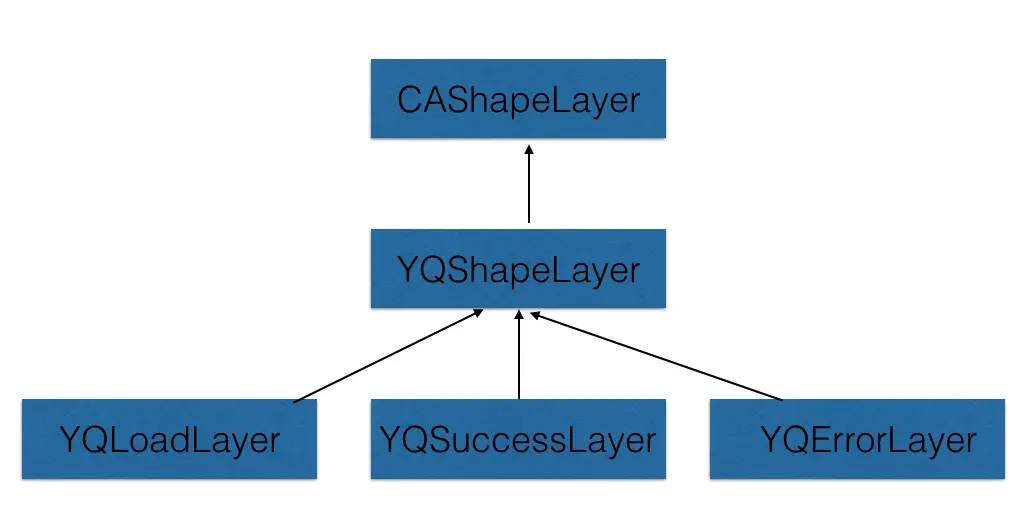
三、开始代码
1.创建vc拓展类
// .h文件
@interface UIViewController (YQAlertView)
- (void)showLoadingAlert;
- (void)showLoadingAlertWithMessage:(NSString *)message;
- (void)showErrorAlert;
- (void)showErrorAlertWithMessage:(NSString *)message;
- (void)showSuccessAlert;
- (void)showSuccessAlertWithMessage:(NSString *)message;
- (void)dismissAlert;
@end 对应的,.m文件中写好上述方法的实现。
不管别的,至少现在vc可以直接[self showSuccessAlertView];了。
2.创建AlertView
创建一个继承自UIView的AlertView,在拓展类的.m文件中初始化AlertView。
直接上代码:
+ (instancetype)shareAlertView
{
static YQAlertView *handle = nil;
static dispatch_once_t onceToken;
dispatch_once(&onceToken, ^{
handle = [[YQAlertView alloc] init];
});
return handle;
}
- (instancetype)init
{
if (self = [super init]) {
[self initView];
}
return self;
}
- (void)initView
{
//省略了控件创建的代码
//一些不变的控件都在这里创建,比如背景view,提醒label等
}3.定AlertView的属性
设置一些AlertView的属性,可以在初始化AlertView后设置这些属性。以下两个是必要的,其他的可以随自己爱好添加。
@property (nonatomic, assign) YQAlertViewType type;
@property (nonatomic, copy) NSString *message;上述的YQAlertViewType:
typedef enum {
YQAlertViewTypeSuccess,
YQAlertViewTypeError,
YQAlertViewTypeLoading
} YQAlertViewType;然后写一个设置上述属性的方法:
- (void)setAlertViewType:(YQAlertViewType)type message:(NSString *)message;到这里,可以在vc拓展类中初始化AlertView和设置属性啦。以成功为例子:
- (void)showSuccessAlert
{
[self showSuccessAlertWithMessage:nil];
}
- (void)showSuccessAlertWithMessage:(NSString *)message
{
YQAlertView *alert = [YQAlertView shareAlertView];
[alert setAlertViewType:YQAlertViewTypeSuccess message:message];
[self.view addSubview:alert];
}效果如下:

4.创建各种layer
上面的效果图看来,现在还缺少layer以及动画。按照思路里说的,创建4个layer。
在layer中,写一个初始化方法,在其中设置属性以及添加子layer。同样已成功举例子:
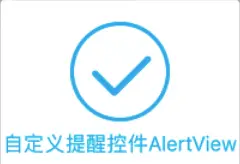
它由外圈和内钩组成。所以代码如下:
- (instancetype)initWithFrame:(CGRect)frame strokeColor:(UIColor *)color
{
if (self = [super init]) {
self.backgroundColor = [UIColor clearColor].CGColor;
self.color = color;
self.frame = frame;
[self configShape];
}
return self;
}
- (void)configShape
{
_circleLayer = [[CAShapeLayer alloc] init];
_circleLayer.frame = self.bounds;
_circleLayer.path = [UIBezierPath bezierPathWithOvalInRect:self.bounds].CGPath;
_circleLayer.strokeStart = 1;
_circleLayer.lineWidth = 3;
_circleLayer.strokeColor = self.color.CGColor;
_circleLayer.fillColor = [UIColor clearColor].CGColor;
[_circleLayer setValue:@(-M_PI_2) forKeyPath:@"transform.rotation.z"];
[self addSublayer:_circleLayer];
_successLayer = [[CAShapeLayer alloc] init];
_successLayer.frame = CGRectMake(self.frame.size.width*0.15, self.frame.size.height*0.15, self.frame.size.width*0.7, self.frame.size.width*0.7);
_successLayer.path = [self successLayerPath].CGPath;
_successLayer.strokeEnd = 0;
_successLayer.lineWidth = 5;
_successLayer.strokeColor = self.color.CGColor;
_successLayer.fillColor = [UIColor clearColor].CGColor;
_successLayer.lineCap = kCALineCapRound;
_successLayer.lineJoin = kCALineJoinRound;
[self addSublayer:_successLayer];
}
- (UIBezierPath *)successLayerPath
{
// 中点为0.35 0.35
UIBezierPath *path = [UIBezierPath bezierPath];
[path moveToPoint:CGPointMake(self.frame.size.width*0.09, self.frame.size.width*0.37)];
[path addLineToPoint:CGPointMake(self.frame.size.width*0.29, self.frame.size.width*0.57)];
[path addLineToPoint:CGPointMake(self.frame.size.width*0.64, self.frame.size.width*0.22)];
return path;
} 因为需要动画,所以我把圆的strokeStart设置为1,钩的strokeEnd设置为0。当执行动画的时候,改变strokeStart或者strokeEnd的值,便出现了绘制的动画了。
开始动画代码:
- (void)startAni
{
CABasicAnimation *circleAni = [CABasicAnimation animationWithKeyPath:@"strokeStart"];
circleAni.toValue = @(0);
circleAni.duration = 1;
circleAni.removedOnCompletion = NO;
circleAni.fillMode = kCAFillModeForwards;
circleAni.timingFunction = [CAMediaTimingFunction functionWithName:kCAMediaTimingFunctionEaseOut];
[_circleLayer addAnimation:circleAni forKey:@"circleAni"];
CABasicAnimation *successAni = [CABasicAnimation animationWithKeyPath:@"strokeEnd"];
successAni.toValue = @(1);
successAni.duration = 1;
successAni.removedOnCompletion = NO;
successAni.fillMode = kCAFillModeForwards;
successAni.timingFunction = [CAMediaTimingFunction functionWithName:kCAMediaTimingFunctionEaseOut];
[_successLayer addAnimation:successAni forKey:@"successAni"];
} 这里有一点需要注意,
- (void)startAni;
- (instancetype)initWithFrame:(CGRect)frame strokeColor:(UIColor *)color;
两个方法在三个layer中都有,所以可在父类中声明。
5.AlertView中使用layer
由于需要知道该AlertView属于哪个类型才能初始化哪个layer类。所以我把layer的初始化放在了- (void)setAlertViewType:(YQAlertViewType)type message:(NSString *)message;中。代码如下:
- (void)setAlertViewType:(YQAlertViewType)type message:(NSString *)message
{
self.type = type;
self.message = message;
self.alpha = 1;
CGRect layerRect = CGRectZero;
if (message) {
layerRect = CGRectMake(60, 20, 80, 80);
self.messageLabel.text = message;
} else {
layerRect = CGRectMake(60, 30, 80, 80);
}
if (_aniLayer) {
[_aniLayer removeFromSuperlayer];
_aniLayer = nil;
}
switch (type) {
case YQAlertViewTypeError:
_aniLayer = [[YQErrorLayer alloc] initWithFrame:layerRect strokeColor:[UIColor colorWithRed:0.0431 green:0.7569 blue:0.9412 alpha:1.0]];
break;
case YQAlertViewTypeSuccess:
_aniLayer = [[YQSuccessLayer alloc] initWithFrame:layerRect strokeColor:[UIColor colorWithRed:0.0431 green:0.7569 blue:0.9412 alpha:1.0]];
break;
default:
_aniLayer = [[YQLoadingLayer alloc] initWithFrame:layerRect strokeColor:[UIColor colorWithRed:0.0431 green:0.7569 blue:0.9412 alpha:1.0]];
break;
}
[self.alertView.layer addSublayer:_aniLayer];
if (type != YQAlertViewTypeLoading) {
dispatch_after(dispatch_time(DISPATCH_TIME_NOW, (int64_t)(2 * NSEC_PER_SEC)), dispatch_get_main_queue(), ^{
[self dismiss];
});
}
} 其实说白了,这个方法里,都是一些需要知道属性才能设置的代码。比如layer的位置设置或者layer的初始化或者messageLabel是否隐藏。
_aniLayer是父类YQShapeLayer类的变量,不管AlertView的type如何,不管初始化哪个layer,赋值给他都没问题,毕竟他是父类嘛。
这里也有个需要注意的地方,由于我们用的是单例模式,而layer的初始化并不是放在单例方法中,所以如果不执行[_aniLayer removeFromSuperlayer];方法,就会出现下图两个layer都存在的问题:
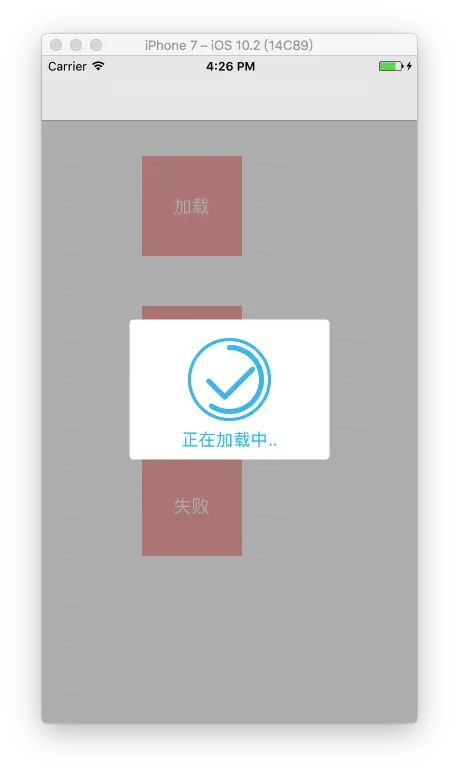
6.消失处理
AlertView能出现,也需要能消失。
- (void)dismiss
{
[UIView animateWithDuration:0.5 animations:^{
self.alpha = 0.1;
} completion:^(BOOL finished) {
[self removeFromSuperview];
}];
} 当需要消失的时候调用该方法即可。
这里也有一个注意点,就是load是不需要自己消失的,其他两个类型是需要自己消失的。所以在设置完type属性的时候,就应该判断是否不为load类型,如果是,就需要自己消失。
代码其实在第5步中已经写了。
7.其他
剩下的是一些细节的处理了。比如AlertView出现时的动画设置,消失的动画处理等等。
结束
到这里,简单的提醒控件AlertView就实现了。由于我的能力较浅,暂时只能封装到这一步。文章中或者代码中有任何问题请不吝赐教!谢谢~






















 723
723

 被折叠的 条评论
为什么被折叠?
被折叠的 条评论
为什么被折叠?








